Anleitung zu Tracker
Ziele:
- Einführung in die Videoanalyse-Software Tracker
- Auswertung der Daten durch Regression und Modellbildung
Benötigte Materialien:
- Laptop mit Software
- Smartphone oder Digitalkamera
- Stativ
- Evtl. Materialien (Kugeln, ...) um Bewegungen durchzuführen
Hinweise:
Nach der Installation der Software sollte man den zu verwendenden RAM-Speicher erhöhen um genügend Arbeitsspeicher zur Verfügung zu stellen. Dazu klickt man oben links auf genutztes RAM
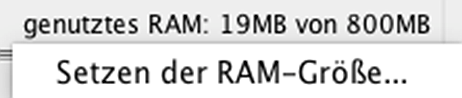
Im Menu Setzen der RAM-Größe kann nun der gewünschte Arbeitsspeicher eingestellt werden.
Dies muss nur einmal durchgeführt werden!
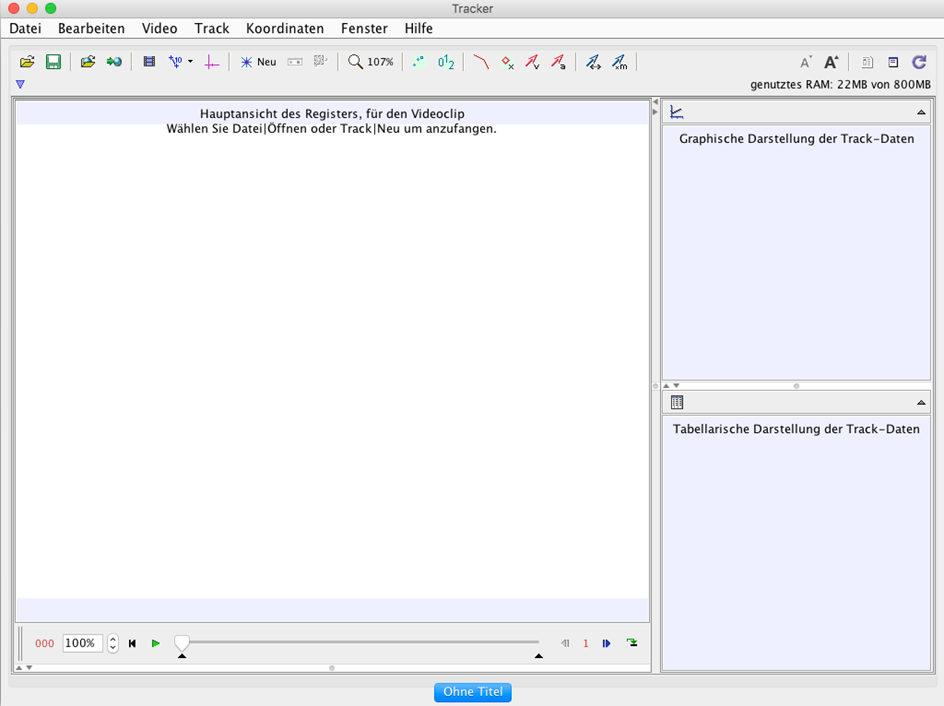
Kurzanleitung: Videoanalyse mit Tracker
Materialien:
- Video: Bewegung eines Roboters (Bewegung_1.avi)
- PC mit der Videoanalyse-Software Tracker 1
1 Die aktuelle Version findet man unter: http://physlets.org/tracker/
Laden des Videos:
Lade die Datei „Bewegung_1.avi“, die Du von deinem Lehrer bekommen hast durch Klicken auf das Symbol Öffnen.
Video abspielen:
Video analysieren:
Um ein Video zu analysieren müssen folgende Punkte durchgeführt werden:
Unter Clip-Einstellungen die Bildrate (Bilder pro Sekunde) festlegen: Hier 30 Bilder pro Sekunde
Den Maßstab festlegen:
Neu → Kalibrierungsmaßstab
Man legt die Enden des Maßstabes (gedrückte linke Maustaste) auf die Enden der Skala.

Gibt man als Länge 0,3 ein, so legt man die Einheit der Länge auf Meter fest. Gibt man dagegen als Länge 30 ein, so ist die Längeneinheit cm (usw.).
-
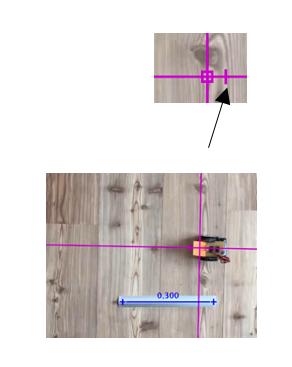
Das KO-System festlegen:
Den Ursprung des KO-Systems legt man auf die Position, an der sich der Wagen zum Zeitpunkt befindet. Das KO-System lässt sich am Ursprung mit gedrückter linker Maustaste verschieben. Die positive Bewegungsrichtung (hier nach links) soll der positiven Rechtsachse (x) entsprechen. Das KO-System lässt sich durch Drehen an der x-Einheit (s. Pfeil) mit gedrückter linker Maustaste verändern.
Das Sichtfenster sollte nun wie rechts dargestellt aussehen.
Spur (Track) erstellen:
Wähle dazu NEU und dann Punktmasse. Nun gibt es zwei Möglichkeiten:
Auswertung von Hand:
Bei gedrückter SHIFT-Taste kann die Position der Objektes Bild für Bild bestimmt werden. Dazu klickt man jeweils auf die entsprechende Position, dann wird automatisch das nächste Bild des Filmes geladen.
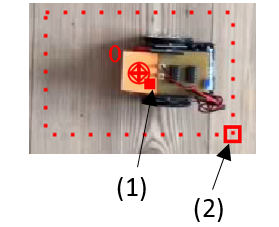
Autotrack:
Drückt man die CTRL+SHIFT-Taste gleichzeitig und wählt mit Linksklick das zu untersuchende Objekt aus, werden die nachfolgenden Bilder automatisch nach dem gewählten Ausschnitt durchsucht und die Position so von selbst bestimmt. Stelle dazu die Größe des zu suchenden Bereiches mit (1) ein, den Untersuchungsrahmen (2) so, dass die nächste Position im Film innerhalb dieses Bereiches liegt.
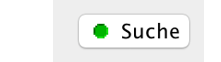
Durch Drücken auf die Suche-Taste im Autotracker-Fenster kann man die Suche starten. Wenn eine Position nicht erkannt wird, wird dies angezeigt. Nun kann man mit gedrückter SHIFT-Taste die Position selber bestimmen oder das zu untersuchende Objekt durch gleichzeitiges Drücken der SHIFT+CTRL-Taste neu anpassen.
Anzeigen:
Durch Wahl der verschiedenen Optionen können die Orte, Vektoren der Geschwindigkeit (v) bzw. Beschleunigung (a) angezeigt werden.
Diagramme auswerten:
Durch Klick auf die entsprechende Achsbezeichnung können verschiedene Einstellungen gewählt werden (x, v, a, t, ...).
Regression durchführen:
Rechtsklick auf das Diagramm und Analysiere... wählen. Im sich öffnenden Fenster lässt sich nun die Art der Regression sowie der zu untersuchende Bereich etc. einstellen
Kinematisches Modell erstellen:
Durch Wahl auf NEU → kinematisches Modell lässt sich die gemessene Bewegung mit dem theoretischen Verlauf vergleichen. Im vx - t - Diagramm erkennt man, dass der Wagen nach dem Beschleunigen mit der konstanten Geschwindigkeit v = 0,35 m/s fährt.
m sich öffnenden Fenster lässt sich für die theoretische Bewegung des Wagens die Funktion x(t) = 0,35 m/s · t - 0,15 m.eingeben. Als Anfangswert wählt man t = 0,5 s. So lässt sich die Bewegung nach dem Beschleunigen besser vergleichen. Nach dem Start des Filmes kann man nun die modellierte Bewegung mit der wahren Bewegung vergleichen.
Dynamisches Modell erstellen:
Durch Wahl auf NEU → dynamisches Modell → rechtwinklige Koordinaten lässt sich die gemessene Bewegung mit dem theoretischen Verlauf vergleichen.
Konstanten lassen sich unter Parameter definieren. Wichtig ist, die Eingabe durch Drücken der ENTER-Taste abzuschließen!
Die Anfangsbedingungen erhält man aus der analysierten Bewegung. (z.B. lässt sich die Starthöhe y0 aus dem y-t-Diagramm ablesen).
Für die wirkenden Kräfte muss dann für beide Achsen separat die entsprechende Gleichung angegeben werden.
Anleitung zu Tracker: Herunterladen [docx][420 KB]
Weiter zu Fahrt mit dem Aufzug
